Windows File Protection (WFP) ป้องกันโปรแกรมจากการแทนที่หรือลบไฟล์ระบบปฏิบัติการ Windows ที่สำคัญ WFP รับประกันว่าโปรแกรมจะไม่เขียนทับไฟล์เหล่านี้เนื่องจากมีความสำคัญอย่างยิ่ง การป้องกันไฟล์เหล่านี้จะป้องกันปัญหาเกี่ยวกับระบบปฏิบัติการ ในขณะที่ WFP ปกป้องไฟล์สำคัญของระบบที่ติดตั้งเป็นส่วนหนึ่งของ Windows (เช่น dll, ocx และส่วนขยาย sys) มีโปรแกรมที่เป็นอันตรายที่สามารถทำซ้ำการทำงานนี้และดูเหมือนจะเป็นหนึ่งในไฟล์ที่ได้รับการป้องกันเหล่านี้ นอกจากนี้ยังมีไฟล์แอปพลิเคชันทั่วไปเช่นตัวประมวลผลคำที่อาจติดมัลแวร์ ในโพสต์ก่อนหน้าของเราเราสอนวิธีลบไฟล์เหล่านี้จากพรอมต์คำสั่ง อย่างไรก็ตามบางครั้งมีความจำเป็นต้องเขียนทับไฟล์เหล่านี้และผู้ใช้หลายคนอาจต้องการวิธีที่ง่ายกว่าในการลบออก ลบด้วยแบทช์ เป็นแอปพลิเคชั่นแบบพกพาและมีน้ำหนักเบาอนุญาตให้ลบไฟล์ที่ถูกล็อค สิ่งนี้รวมถึงไฟล์ดังกล่าวรวมถึงไฟล์ที่ถูกซ่อนหรือถูกล็อกโดย Windows Explorer ในแบบชั่วคราวหรือแบบถาวร ตัวอย่างเช่นไฟล์ที่อาจถูกใช้อยู่ในปัจจุบันหรืออาจถูกพิจารณาว่ามีการใช้งานเนื่องจากมีมัลแวร์ที่กำลังใช้งานอยู่ Remove With Batch มี GUI อย่างง่ายสำหรับการลบเขียนทับและตรวจสอบเส้นทางของไฟล์ที่ถูกล็อคหรือซ่อนอยู่อย่างรวดเร็ว ในการเริ่มต้นให้เปิดไฟล์. exe แบบพกพาคลิกที่ สำรวจไฟล์ และเลือกไฟล์ที่จะลบ จะเป็นการเพิ่มไฟล์ลงในส่วนที่เลือก ตรวจสอบให้แน่ใจว่าคุณเรียกใช้ Remove With Batch จากบัญชีผู้ดูแลระบบ

ตอนนี้รัน .ค้างคาว ไฟล์ที่เลือกไว้ล่วงหน้าด้วยแพ็คเกจการตั้งค่า นี่จะเป็นการเปิดพรอมต์คำสั่งที่จะมีไฟล์ที่เลือกไว้ล่วงหน้าให้พร้อมสำหรับการลบ จะมีข้อความแจ้งให้คุณดำเนินการต่อ Y หรือหยุดกระบวนการด้วย ยังไม่มีข้อความ. พิมพ์ Y แล้วกดปุ่ม เข้าสู่ เพื่อลบไฟล์ หากคุณคิดว่าคุณเลือกไฟล์ผิดให้ป้อน N หรือปิดพรอมต์คำสั่ง วิธีนี้คุณสามารถเลือกไฟล์ที่ติดไวรัสและถูกล็อคได้อย่างง่ายดายจาก GUI และลบไฟล์เหล่านั้นโดยการบังคับ
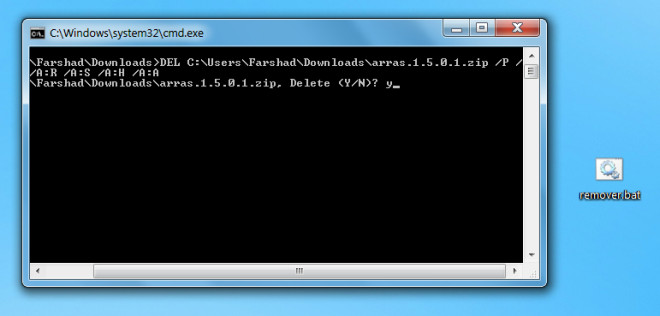
หากคุณต้องการที่จะเขียนทับหรือดูเส้นทางของไฟล์คุณสามารถทำได้จากปุ่มเขียนเส้นทางหรือปุ่มแสดงเส้นทาง (หลังจากเลือกไฟล์จากสำรวจไฟล์)
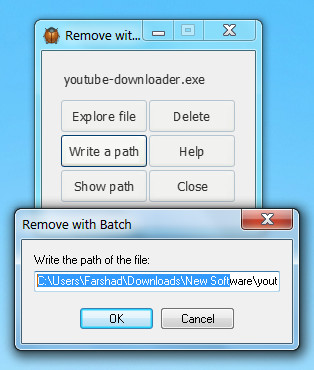
Remove With Batch ช่วยให้สามารถลบเขียนทับและสำรวจเส้นทางของไฟล์ที่ยากที่สุดได้อย่างง่ายดาย (รวมถึงไฟล์ที่ติดมัลแวร์หรือมัลแวร์) มันทำงานบน Windows XP, Windows Vista และ Windows 7
ดาวน์โหลด Remove With Batch













ความคิดเห็น